Install Linux Mint Versi 18
Assalamualaku Wr. Wb
Hay, gusy kembali lagi dengan saya Nurhidayah. Dihari kedua ini saya akan berbagi sedikit ilmu yang saya dapatkan di BLC, yaitu tentang Instal Linux Mind versi 18. Lagsung ke penjelasan pertama ya gusy...
Linux Mint adalah sistem operasi berbasis distribusi Linux Ubuntu dan Debian, hanya saja Linux Mint dirancang menjadi lebih sederhana dan mudah dipakai daripada Ubuntu dan Debian. Karena berbasis Ubuntu, semua perangkat lunak yang dibuat untuk distribusi Canonical juga bisa berfungsi di Linux Mint.
* Ruang penyimpanan 9 GB (disarankan 20 GB)
* Resolusi Layar 1024 x 768
2. kedua tunggu sampai masuk ke Live Mode lalu pilih Install Linux Mint.


8. Masukkan hostname , username, dan password.
13. Selesai sudah cara menginstal Linux Mint 18
Wasalamualaikum Wr. Wb
Hay, gusy kembali lagi dengan saya Nurhidayah. Dihari kedua ini saya akan berbagi sedikit ilmu yang saya dapatkan di BLC, yaitu tentang Instal Linux Mind versi 18. Lagsung ke penjelasan pertama ya gusy...
Linux Mint adalah sistem operasi berbasis distribusi Linux Ubuntu dan Debian, hanya saja Linux Mint dirancang menjadi lebih sederhana dan mudah dipakai daripada Ubuntu dan Debian. Karena berbasis Ubuntu, semua perangkat lunak yang dibuat untuk distribusi Canonical juga bisa berfungsi di Linux Mint.
- Persiapan Instalasi Linux Mint 18
* Ruang penyimpanan 9 GB (disarankan 20 GB)
* Resolusi Layar 1024 x 768
- sebelum melakukan instalasi ada baiknya menyiapakn beberapa hal antara lain :
- File ISO Linux Mint 18
- Media bootable seperti DVD / USB flashdisk
- Komputer / Laptop dengan spesifikasi yang telah ditentukan
- Melakukan Backup data yng dianggap penting
- Langkah - Langkah Instal Linux Mind 18
- langkah pertama buat bootable melalui flashdisk untuk menginstall Linux Mint. Lalu buat Free Space sekitar 25GB untuk Linux Mint. Bisa pakai Disk Management di Windows. Oke langsung boot via usb, dan saya anggap kalian sudah masuk ke tahap instalasi sekarang.
2. kedua tunggu sampai masuk ke Live Mode lalu pilih Install Linux Mint.
3. Selanjutnya pilih bahasa instalasi dll. Lalu continue.

4. Jika saat instalasi kalian tersambung ke internet bisa juga install
additional software . Kalo kebetulan offline di skip juga gak masalah.
Selanjutnya adalah tahap pembagian partisi. Disini biasanya yang banyak
salah klik dan ujung ujung nya data kehapus semua. Jika itu laptop atau
komputer baru yang masih kosong bisa pilih opsi aling atas, namun jika
di dalam HDD sudah ada os lain (rencana dual boot) dan data penting
lain, pilih Something Else.
5. Dari Free space sebelumnya, buat partisi baru dengan menekan tombol (+) sebagai berikut :
/ - 10GB
/home - 13GB
linux swap - 2GB
partisi, bisa membuat partisi baru melalui menu Create Partition. Ada dua partisi yang harus disiapkan, yakni partisi sistem dan swap. Gunakan file sistem EXT4 untuk partisi sistem, beri tanda cek pada Format the partition. Pada bagian Mount point, pilih “/”. Kemudian klik OK
Pada bagian ini, pastikan pembagian partisinya sudah benar. Cek atau
review terlebih dahulu, jika yakin sudah benar langsung saja klik Install Now.
6. selanjutnya pilih zona waktu sesuai dengan tempat tinggl kita (jakarta)
7. Berikutnya adalah memilih layout keyboard yang kita pakai. Keyboard standar biasanya pilih English (US), kemudian klik Continue.
8. Masukkan hostname , username, dan password.
9. Tunggu sampai proses instalasi selesai.
10. Setelah selesai, restart dan cabut flashdisk.
11. Pilih Linux Mint.
12. Welcome to Awesome Linux Distro :D
sekian postingan hari ini, tunggu postingan selanjutnya.
Semoga Bermanfaat :DWasalamualaikum Wr. Wb


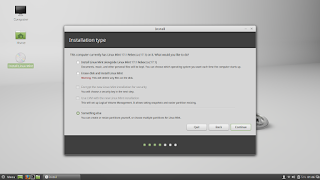
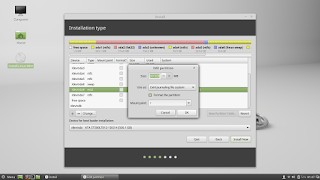
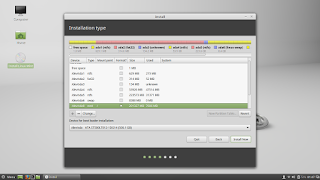







Komentar
Posting Komentar